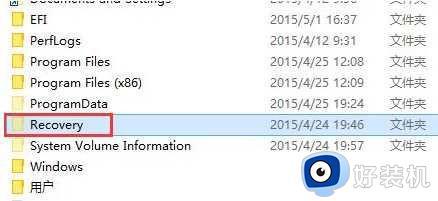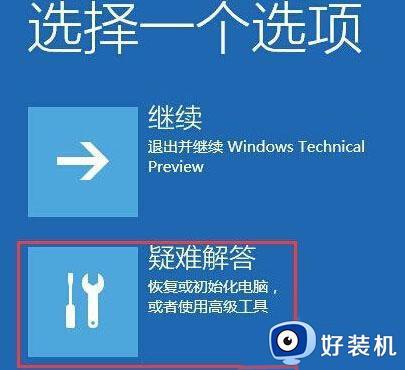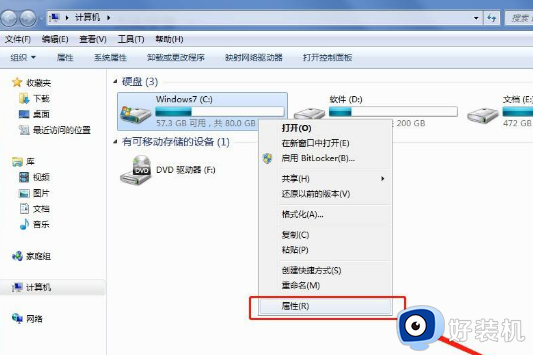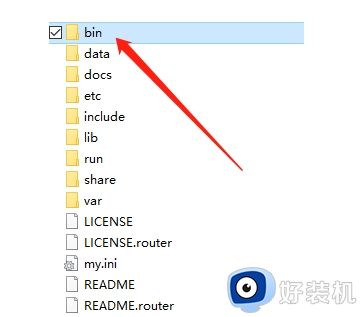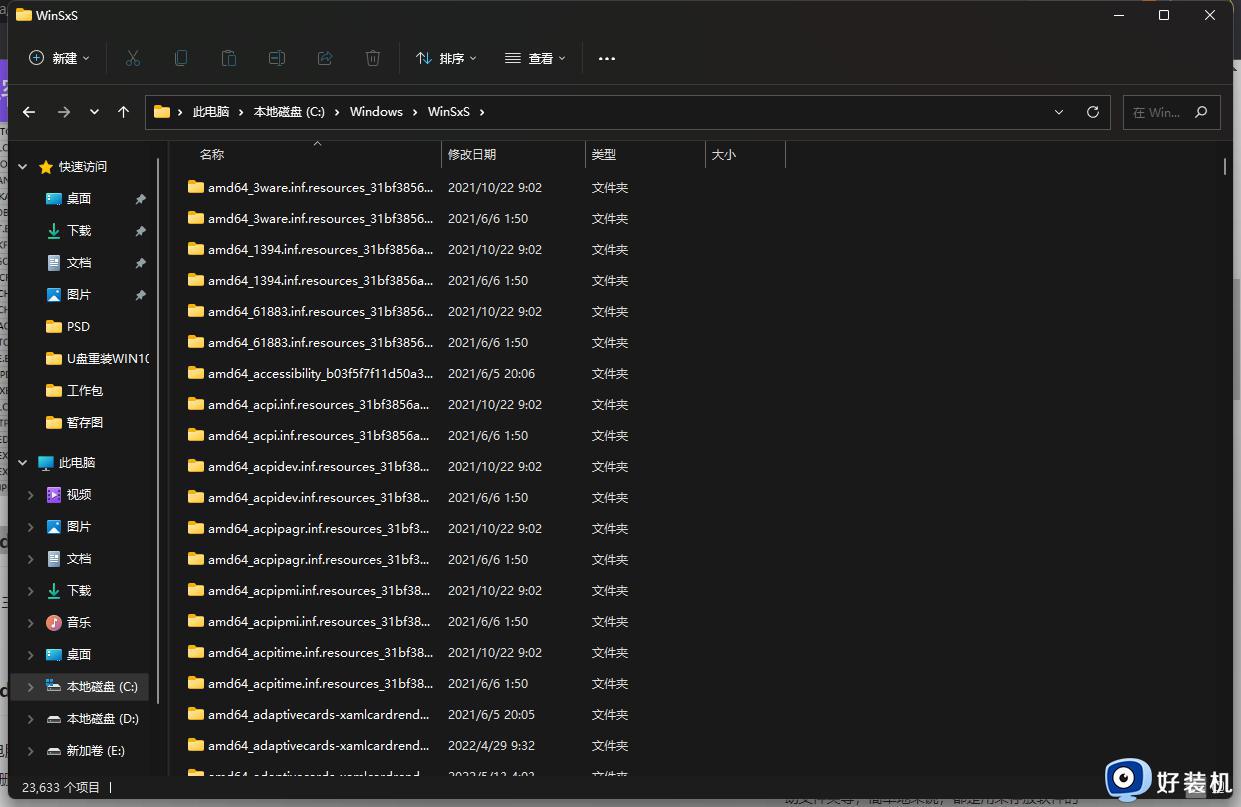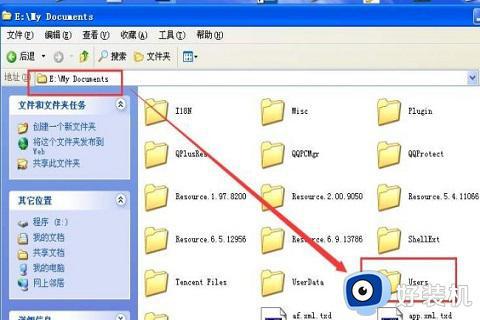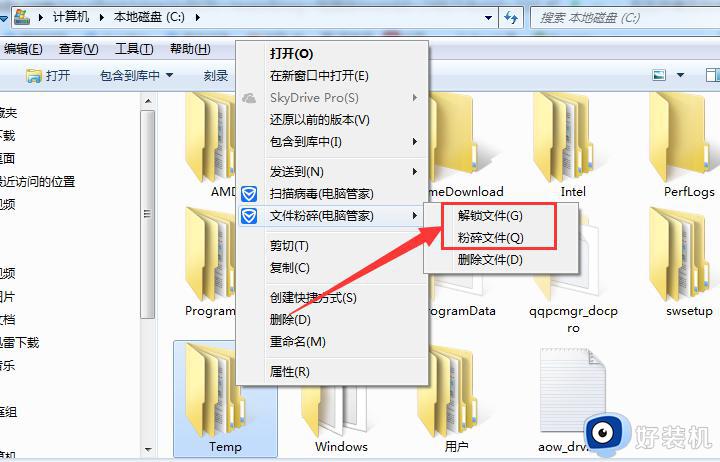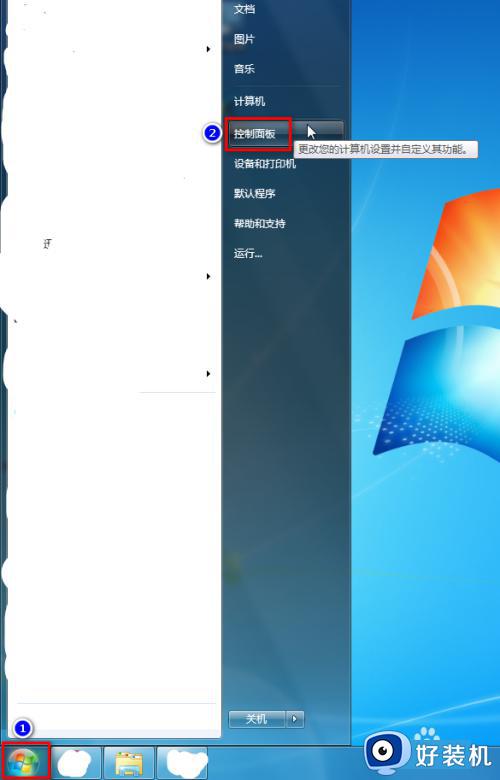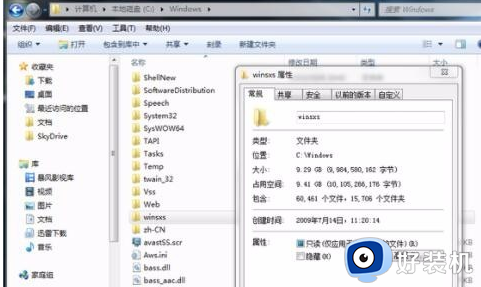System32文件夹能删除吗 System32文件夹如何删除
近日有用户在查看电脑文件的时候,发现有一个System32文件夹,占据了比较大的空间内存,所以很多人就想知道System32文件夹能删除吗?这个System32是包含Windows安装的所有基本文件的目录,对电脑是比较重要的,建议不要删除,如果要删除的话可以跟着一起来看看System32文件夹的详细删除方法。
删除 System32 的原因分析:
不建议从你的 Windows 计算机中删除 System32,因为它有助于操作系统和在 Windows 下运行的程序文件的操作。此外,System32 中的文件受TrustedInstaller保护,因此这些文件不会被意外删除。
此外,如果你删除 System32,它可能会导致Windows 安装故障,你可能需要重置你的 Windows。 因此,删除 System32 的唯一原因是你想删除有问题的 Windows 安装。
删除 System32 时会发生什么?
你的 System32 文件夹包含 Windows 操作系统的所有重要文件以及在 Windows 下运行的软件程序。因此,当你从 Windows 计算机中删除 System32 或 System32 中的某些文件时,Windows 操作系统可能会变得不稳定并崩溃。
除非绝对必要,否则强烈建议不要从 Windows 计算机中删除 System32。
删除 System32 文件夹的方法:
方法一:使用批处理文件删除 System32
1、在你的 Windows 计算机上找到System32 。System32 通常位于 C 盘:C:WindowsSystem32。
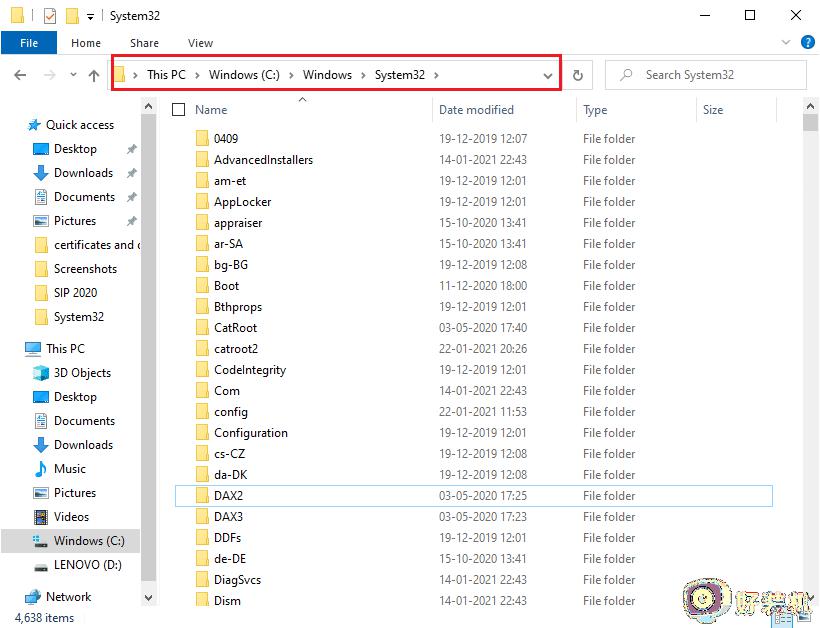
2、现在你必须从 System32 文件夹中复制要删除的特定文件的文件位置。为此,你可以轻松地右键单击文件并选择Properties。
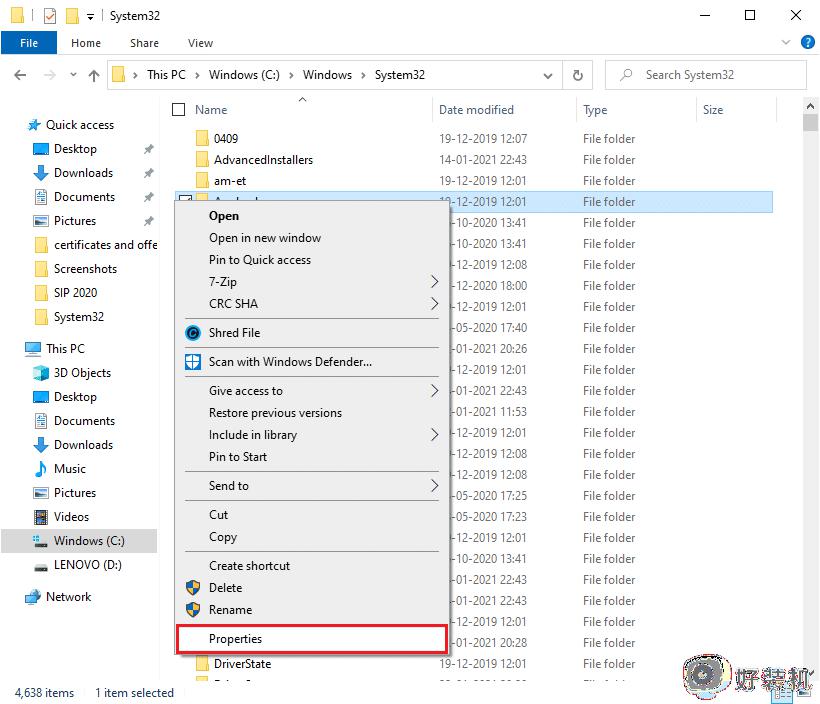
3、在属性窗口中,转到常规选项卡并从窗口复制文件位置。
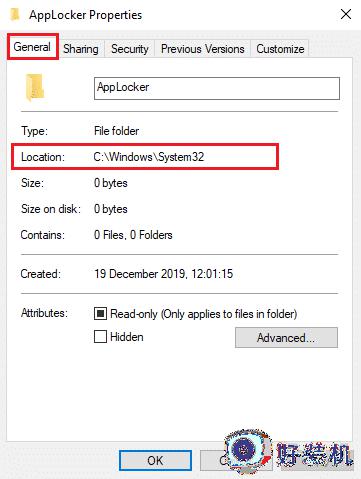
4、现在在你的 Windows 计算机上打开记事本。按Windows 键并在搜索栏中 键入“记事本”。
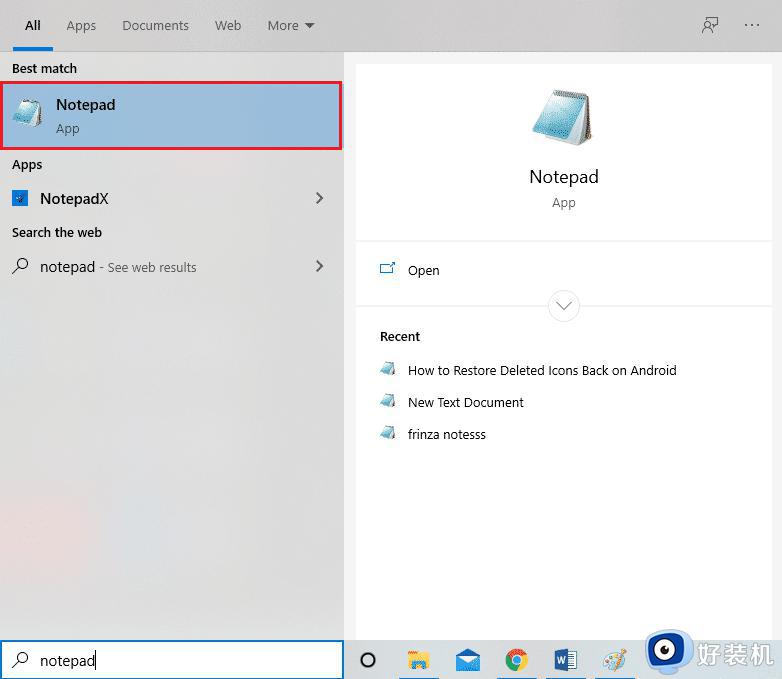
5、在记事本中,你必须输入cd “location”。在 location 中,将其替换为你之前复制的文件位置。确保你在引号中键入位置。现在按Enter并在下一行输入del。
6、键入del后,留出空间并键入要从System32 文件夹中删除的文件的名称。在我们的例子中,我们输入的是del AppLocker。 如果文件名中有任何扩展名,请确保键入它们。
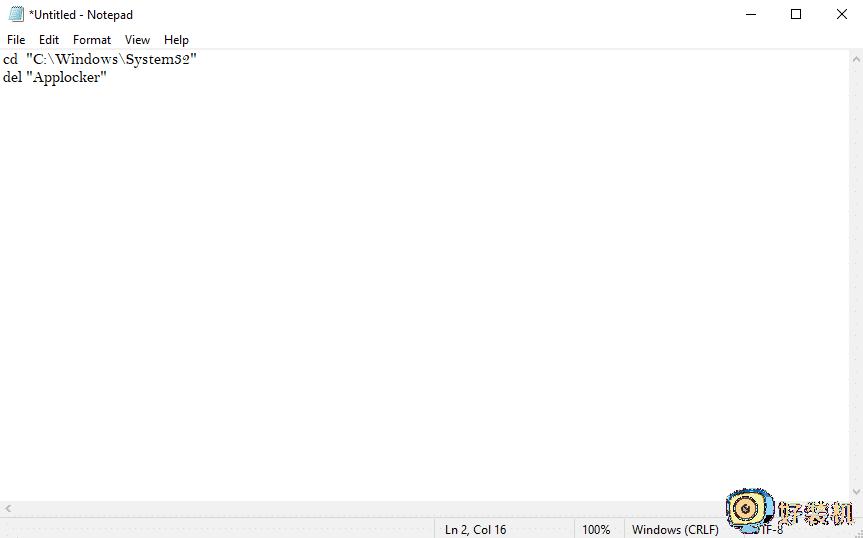
7、现在你必须单击左上角的文件并选择另存为以使用任何名称保存文件。但是,请确保在名称后添加.bat扩展名。在我们的例子中,我们将它保存为AppLocker.bat。完成后,单击“保存”按钮。
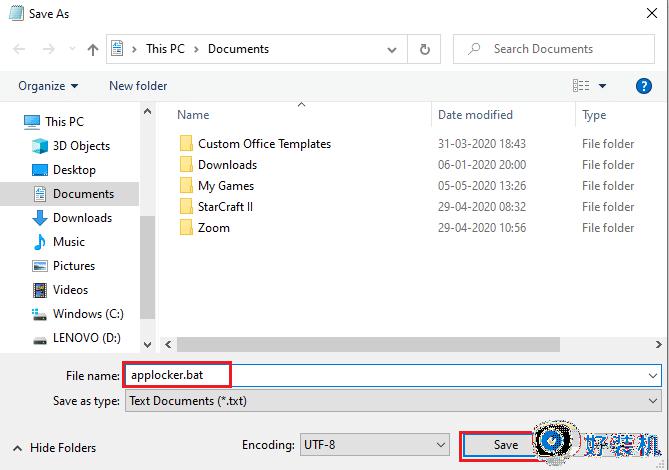
8、最后,找到你刚刚保存的文件的位置并双击它。当你双击批处理文件时,它将从 System32 文件夹中删除特定文件。
方法 2:获取管理权限以删除 System32
Windows如何删除System32文件夹?在这种方法中,你可以获得管理权限并轻松删除 System32 文件夹或其中的一些文件。
1、在 Windows 搜索栏中键入 cmd,然后从搜索结果中单击命令提示符下的以管理员身份运行。
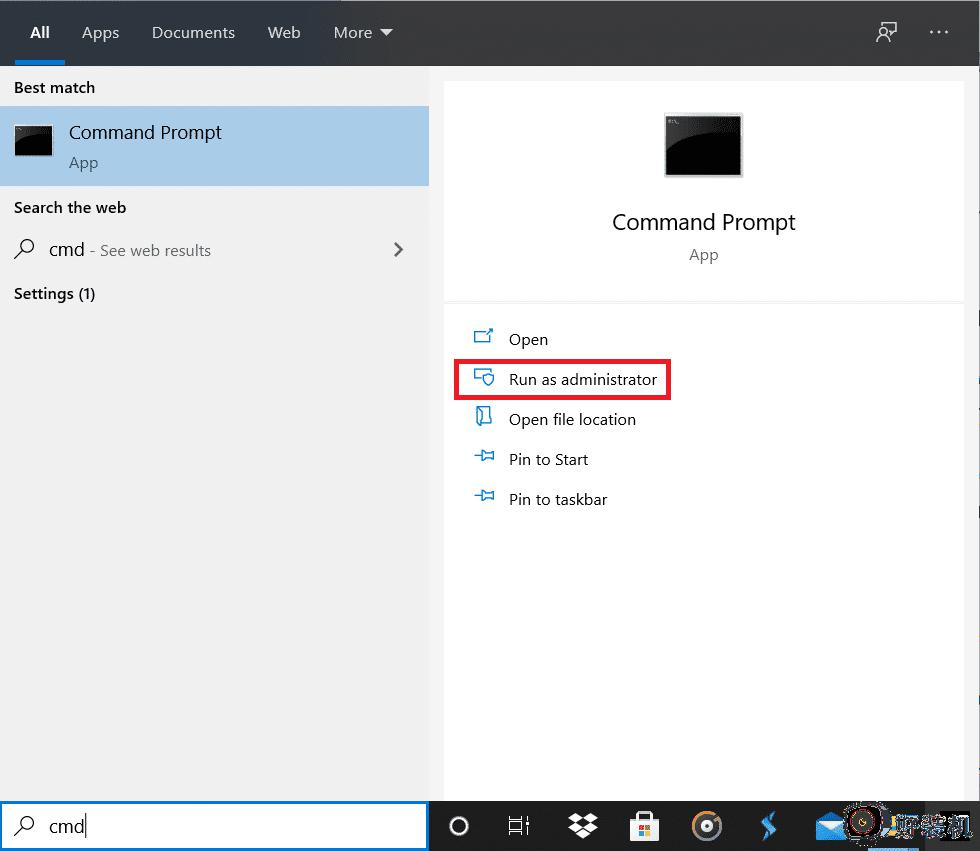
2、现在会弹出命令提示符窗口,在 cmd 中输入以下命令并回车:
takeown /f C:WindowsSystem32
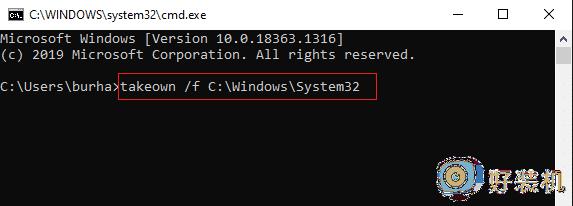
3、上面的命令会给你System32文件夹的所有权权限。
4、要删除 System32,你必须在 cmd 中键入以下命令并按 Enter:
cacls C:WindowsSystem32
5、关闭命令提示符和计算机上所有正在运行的程序。
6、转到C盘并找到System32文件夹。
7、最后,你可以轻松删除 System32 文件夹下的整个文件夹或特定文件。
以上给大家介绍的就是System32文件夹如何删除的详细内容,有需要的用户们可以参考上面的方法步骤来进行删除,但是建议大家不要随意删除。